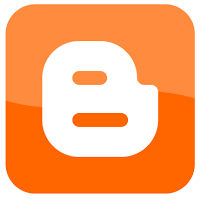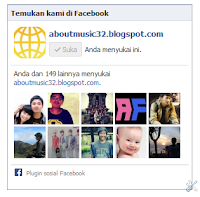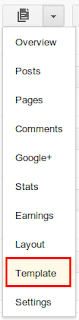Cara Mengatur Ukuran Header, Halaman Posting dan Sidebar - Jika kita
belum bisa membuat HTML blog, kadang mencari template yang kita inginkan
sangatlah sulit, baik dari tampilan header, sidebar, Halaman Posting
artikel, maupun footer. Mungkin juga kita ingin memiliki template blog
yang tidak terlalu lebar, namun tak kunjung ditemukan.
Nah, Jika sobat ingin mengatur ukuran halaman
blog sobat, baik mengecilkan ataupun melebarkannya, caranya tidaklah
terlalu sulit. Sobat tinggal ikuti langkah-langkahnya dibawah ini :
1. Login ke Blogger sobat.
2. Pilih Menu Rancangan --> Edit HTML --> Centang Expand Widget template
3. Cari kode yang mau diganti dengan cara menekan Ctrl+F
4. Ubah ukuran Header dengan mencari kode berikut :
#header-wrapper{width:850px;margin:0 auto 0;height:60px;padding:34px 0px 34px 0px;overflow:hidden;}
Ukuran 850px adalah lebar header dan 60px adalah panjang headernya yang bisa sobat ganti sesuai dengan keinginan sobat
5. Ubah ukuran lebar halaman dengan mencari kode berikut :
#outer-wrapper{width:850px;margin:10px auto 0px;padding:0;text-align:$startSide;font:$bodyfont;background:url(……..)
Ubah ukuran 850px harus sesuai dengan lebar Header yang kita buat.
6.
Ubah ukuran Halaman Posting artikel dengan mencari kode seperti ini :
#main-wrapper{width:470px;padding-top:10px;padding-left:0px;padding-right:0px;float:left;word-wrap:break-word;/*
fix for long text breaking sidebar float in IE */
Ubah Ukuran 470px dengan lebar halaman postingan blog sobat
7.
Langkah selanjutnya adalah mengubah Ukuran Sidebar blog dengan cara mencari kode berikut :
#lsidebar-wrapper{width:160px;float:left;padding-left:10px;margin-top:10px;margin-left:0px;margin-right:10px;word-wrap:break-word;
Ubah Ukuran 160px dengan ukuran sidebarnya
Sama seperti langkah diatas, ubah juga ukuran
sidebar sesuai keperluan sobat dan jika pada blog anda terdapat 2
sidebar, maka bagi ukuran sidebar jadi dua. Misalkan ukuran sidebar yang
sobat buat adalah 300px, maka anda bisa membagi sama persis 150px-150px
atau bisa juga berbeda.
Jika anda mengubah ukuran blog sobat, sedangkan sobat sudah memposting gambar yang ukurannya lebih besar dari
Main-Wrapper (Halaman Posting) maka sobat juga harus mengecilkan ukuran
gambar tersebut agar terlihat lebih menarik dan tidak melewati Halaman posting sobat.
Keterangan :
#header-wrapper : Lebar Header Blog
#outer-wrapper : Lebar Halaman Blog
#main-wrapper : Lebar Tempat posting
#sidebar wrapper : Lebar Sidebar
Terkait : cara mengatur dan merapikan ukuran header, halaman posting, sidebar di blog